[MENU] Altre impostazioni
Regolazione del volume (mixer)
Voce (display) | Descrizione | Intervallo di impostazioni | Impostazione predefinita |
ClickVol | Abbreviazione di "Click Volume". Regola il volume del suono del clic. | 0–32 | 22 |
SessionVol | Abbreviazione di "Session Volume". Consente di regolare il volume della sessione. | 0–32 | 20 |
Abbreviazione di "Aux In Audio Volume". Consente di regolare il volume dell'audio in ingresso nel jack [AUX IN]. | 0–32 | 12 | |
Abbreviazione di "Audio Volume". Consente di regolare il volume dei file riprodotti nella directory principale di un'unità flash USB | 0–32 | 24 | |
OperationVol | Abbreviazione di "Operation Sound Volume". Regola il volume del suono prodotto premendo un pulsante. | 0–32 | 0 |
Clic
Voce (display) | Descrizione | Intervallo di impostazioni | Impostazione predefinita |
ClickPattern | Consente di selezionare il pattern ritmico del clic. Se una battuta è una nota da un quarto, viene generato un clic a intervalli di nota da un quarto quando questa impostazione è 1/4, a intervalli di nota da un ottavo quando questa impostazione è 1/8 e a intervalli di nota da un sedicesimo quando questa impostazione è 1/16. Se il valore termina con una T (terzina), il clic verrà generato sulle terzine di ciascuna di queste impostazioni. Per SonClave e RumbaClave, un clic viene generato secondo il pattern di una clave nella musica latina. NOTA L'impostazione [MENU]→Utility→Swing crea uno stile swing. | 1/4, 1/4T, 1/8, 1/8T, 1/16, 1/16T, 3-2 SonClave, 2-3 SonClave, 3-2 RumbaClave, 2-3 RumbaClave | Cambia |
ClickBeats | Consente di selezionare il numero di battute per misura per il suono del clic. | 1–16 | Cambia |
ClickVoice | Consente di selezionare la voce del clic. | Metronome1, Metronome2, Cowbell, Drumsticks, Claves, Human1, Human2 | Metronome1 |
ClickCountOff | Abbreviazione di "Click Count Off Bar". Consente di selezionare il numero di misure per cui il suono del clic continua. Se è selezionato "Off", il suono del clic continuerà finché non viene interrotto. | Off, 1, 2 | Off |
Utility
Impostazioni relative all'uscita audio
Voce (display) | Descrizione | Intervallo di impostazioni | Impostazione predefinita |
SpeakerEQComp | Abbreviazione di "Speaker EQ/Compressor Type". Consente di selezionare il tipo di EQ (equalizzatore) e compressore applicati al suono emesso dall'altoparlante incorporato. Standard Si tratta dell'impostazione standard. Heavy Questa impostazione enfatizza le frequenze dei bassi, creando un suono molto potente. Bright Questa impostazione enfatizza le frequenze degli alti, creando un suono molto brillante. Mild Questa impostazione attenua le frequenze degli alti, creando un'esperienza di ascolto delicata. Powerful Questa impostazione utilizza un compressore potente, creando un senso di pressione acustica. | Standard, Heavy, Bright, Mild, Powerful | Standard |
Abbreviazione di "Speaker Output". Consente di selezionare se trasmettere l'audio dall'altoparlante incorporato. • Se impostato su "Off", l'audio non viene emesso dall'altoparlante incorporato. • Se impostato su "HeadphoneSw", l'audio non viene emesso dall'altoparlante incorporato quando un cavo è collegato al jack [PHONES/OUTPUT], ma viene emesso da tale altoparlante quando un cavo non è collegato al jack [PHONES/OUTPUT]. • Se impostato su "On", l'audio viene emesso dall'altoparlante incorporato, indipendentemente dal collegamento | Off, HeadphoneSw, On | HeadphoneSw | |
USBAudioOutG | Abbreviazione di "USB Audio Output Gain". Consente di impostare la quantità di amplificazione del volume durante la trasmissione dell'audio a un dispositivo esterno collegato tramite USB. Un valore positivo aumenta il volume mentre un valore negativo lo diminuisce. | -18, -12, -6, 0, +6, +12, +18 dB | 0 dB |
Impostazione dello swing del sequencer
Voce (display) | Descrizione | Intervallo di impostazioni | Impostazione predefinita |
Nelle funzioni del sequencer come Click | -11–0–+11 | 0 |
Impostazioni dello schermo LCD
Voce (display) | Descrizione | Intervallo di impostazioni | Impostazione predefinita |
Pop-upTime | Abbreviazione di "Pop-up Display Time". Consente di impostare la durata di una schermata pop-up temporanea che viene visualizzata sullo schermo LCD, ad esempio il tempo. Se impostata su "Hold", la schermata pop-up continuerà a essere visualizzata finché non viene premuto un pulsante, ad esempio [EXIT]. | 1.0, 1.5, 2.0, 2.5, 3.0, 3.5, 4.0, 4.5, 5.0, 5.5, 6.0 sec, Hold | 3.0 sec |
LCDBrightness | Consente di regolare la luminosità dello schermo LCD. Più grande è il valore, più luminoso sarà lo schermo. | 1–16 | 10 |
Impostazioni dei LED
Voce (display) | Descrizione | Intervallo di impostazioni | Impostazione predefinita |
LEDBrightness | Consente di regolare la luminosità dei LED. Più grande è il valore, più luminosi saranno | 1–4 | 4 |
LEDPattern | Consente di selezionare un pattern di illuminazione per i LED dei pad quadrati RGB. | 1–8 | 1 |
Abbreviazione di "LED Pattern Auto Bar". Se impostato su un valore diverso da "Off", il pattern di illuminazione LED del pad quadrato RGB cambierà ogni volta che la misura avanza del valore impostato. Ad esempio, se il valore è impostato su "8" quando LEDPattern = 6, il pattern di illuminazione passerà da 6 a 7 a 8 a 1 a 2... ogni 8 misure in base al tempo attualmente impostato. NOTA Questa funzione segue il tempo anche se il sequencer, come Click o Session Creator, viene interrotto. | Off, 1–127 | 4 | |
LEDVisualizer | Consente di impostare se i LED sui pad quadrati RGB si accendono ("On") o meno ("Off") in concomitanza con l'utilizzo dei pad o la riproduzione del suono del clic. | Off, On | On |
LEDSleep | Abbreviazione di LED Sleep Time. Per evitare un consumo elettrico inutile, le luci a LED dei pad quadrati RGB entreranno nella modalità sospensione dopo un certo periodo di inattività. Qui è possibile impostare l'intervallo di tempo fino all'attivazione della modalità sospensione. | Disabled, 30 sec, 1, 2, 5, 10, 15, 30, 60, 120 min | 5 min |
Inversione del layout del pad da sinistra a destra
Voce (display) | Descrizione | Intervallo di impostazioni | Impostazione predefinita |
È possibile invertire i numeri dei pad da sinistra Consente di impostare il valore su "Left" quando si suona con la mano sinistra e su "Right" quando si suona con la mano destra. NOTA Nella modalità Session Creator, i pad quadrati RGB avranno un numero di pad fisso indipendentemente da questa impostazione. | Left, Right | Right |
Altre impostazioni
Voce (display) | Descrizione | Intervallo di impostazioni | Impostazione predefinita |
Abbreviazione di "Audition Velocity". In [KIT]→VoiceEdit→category | Off, 1–127 | 100 | |
Consente di impostare se un pad è collegato ("On") o scollegato ("Off") dalla sorgente sonora interna del prodotto. Normalmente, questo valore dovrebbe essere impostato su collegato ("On"), ma se si desidera riprodurre solo la sorgente sonora del dispositivo MIDI | Off, On | On | |
Abbreviazione di "Auto Power Off Time". Per evitare un consumo elettrico non necessario, questo prodotto si spegne automaticamente dopo un certo periodo di inattività. Qui è possibile impostare il tempo che intercorre fino allo spegnimento dello strumento. | Disabled, 5, 10, 15, 30, 60, 120 min | 30 min |
Ripristino alle impostazioni di fabbrica
Utilizzare questa funzione per ripristinare tutte le impostazioni di questo prodotto ai valori predefiniti di fabbrica.
AVVISO
Un ripristino delle impostazioni di fabbrica cancellerà tutti i dati e ripristinerà il prodotto alle impostazioni di fabbrica. Assicurarsi di salvare i dati importanti su un'unità flash USB prima di eseguire un ripristino delle impostazioni di fabbrica. Per ulteriori informazioni sul salvataggio dei dati, consultare questa pagina.
1. Nella schermata principale della modalità Menu, utilizzare i pulsanti [<] e [>] per passare a "FactoryReset".

2. Premere il pulsante [ENTER]. Viene visualizzato un messaggio di conferma.

3. Premere nuovamente il pulsante [ENTER] per eseguire un ripristino alle impostazioni di fabbrica.
Esecuzione del ripristino alle impostazioni di fabbrica all'accensione

Controllo della versione del firmware
È possibile verificare la versione del firmware di questo prodotto nella schermata [MENU]→Version.
